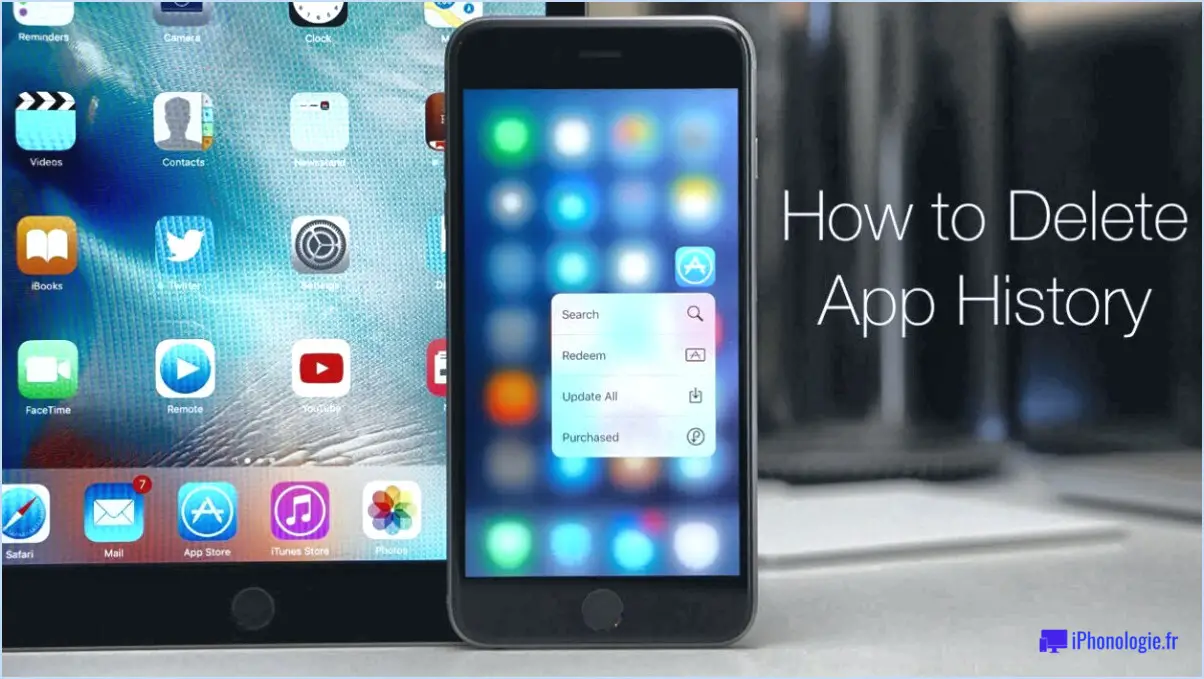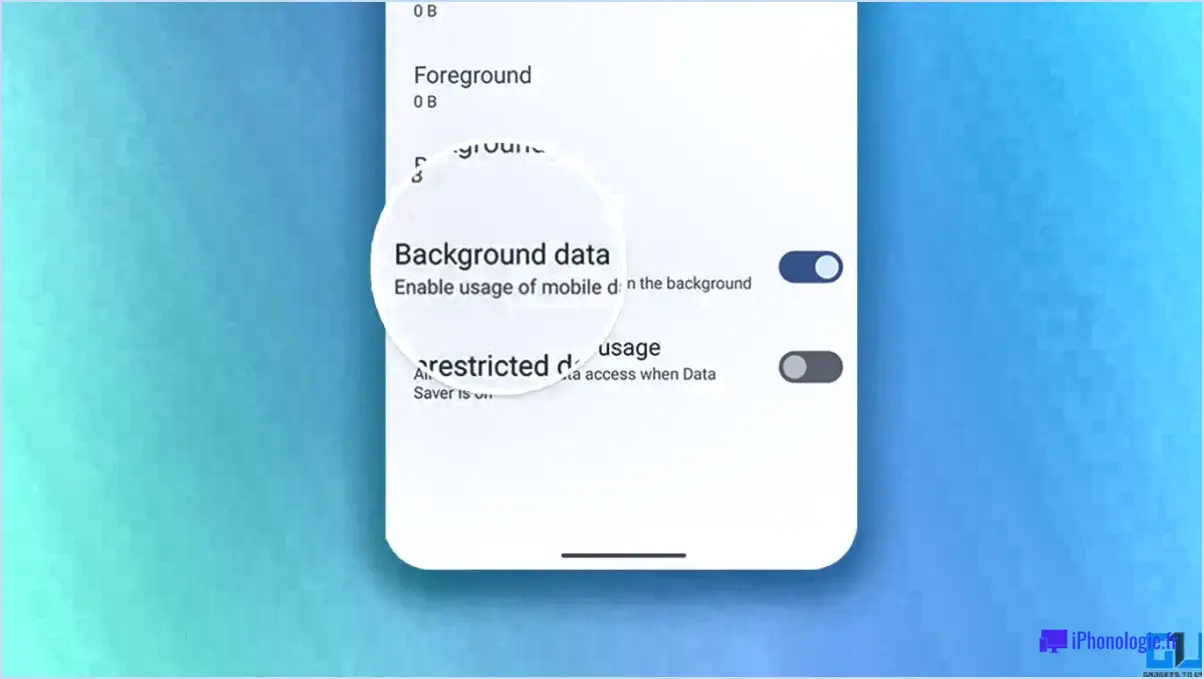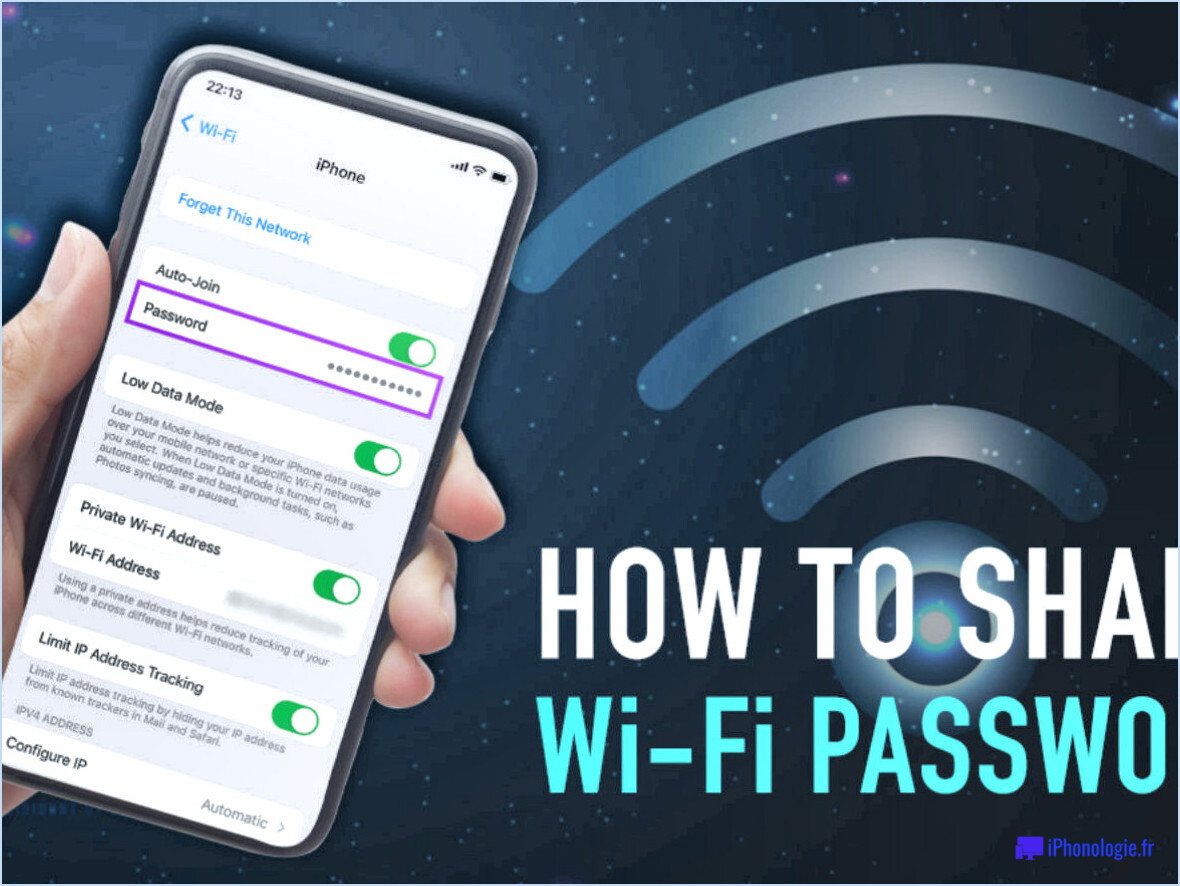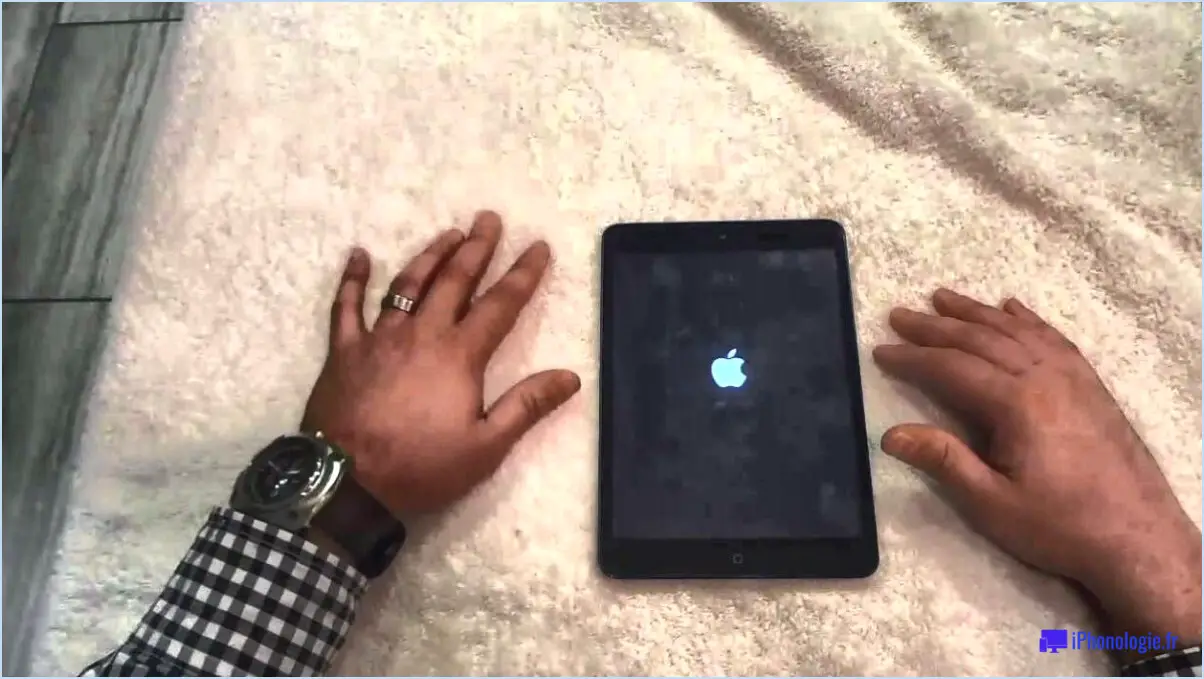Mon iphone ne cesse d'afficher le logo apple et de s'éteindre?

Le fait que votre iPhone affiche à plusieurs reprises le logo Apple avant de s'éteindre peut être attribué à divers facteurs. Examinons les raisons possibles et les solutions rapides :
- Batterie faible: L'une des causes les plus courantes est une batterie déchargée. Assurez-vous que votre iPhone est connecté à une source d'alimentation fiable et laissez-lui le temps de se recharger. Si la batterie est fortement déchargée, il faudra peut-être attendre quelques minutes avant que l'appareil ne s'allume.
- Utilisation intensive: Si vous avez utilisé votre iPhone de manière intensive, un redémarrage peut s'avérer utile. Appuyez sur le bouton d'alimentation et maintenez-le enfoncé jusqu'à ce que le curseur "slide to power off" apparaisse. Après l'avoir éteint, appuyez à nouveau sur le bouton d'alimentation pour le rallumer. Cette opération peut contribuer à éliminer tout problème temporaire à l'origine de la boucle du logo.
- Problème de logiciel: Occasionnellement, des problèmes logiciels peuvent déclencher ce problème. Tentez un redémarrage forcé en appuyant rapidement sur le bouton d'augmentation du volume, puis sur le bouton de réduction du volume, et enfin, appuyez sur le bouton d'alimentation et maintenez-le enfoncé jusqu'à ce que le logo Apple réapparaisse. Cela peut résoudre des problèmes logiciels mineurs.
- Applications ou système d'exploitation obsolètes: Assurez-vous que vos applications sont mises à jour dans leur version la plus récente et que votre iPhone utilise la dernière mise à jour d'iOS. Les incompatibilités entre les applications obsolètes et le système d'exploitation peuvent entraîner un comportement inattendu.
- Facteurs physiques: Si vous utilisez un ancien étui, il se peut qu'il ne soit pas parfaitement adapté à votre appareil, ce qui entraîne des interférences avec son fonctionnement. Le fait de retirer l'étui et d'essayer d'allumer l'iPhone permet d'écarter cette possibilité. En outre, l'accumulation de poussière ou de saleté autour du port de charge ou des boutons de l'appareil peut déclencher un comportement erratique. Un nettoyage en douceur de ces zones à l'aide d'un chiffon doux et sec peut s'avérer utile.
- Problèmes matériels: Dans certains cas, des problèmes matériels sous-jacents peuvent être à l'origine de la boucle du logo. Si le problème persiste malgré les étapes ci-dessus, envisagez de contacter l'assistance Apple ou de vous rendre dans un centre de service agréé pour obtenir un diagnostic plus approfondi et de l'aide.
En résumé, lorsque votre iPhone affiche le logo Apple de manière répétée et s'éteint, commencez par les étapes de dépannage de base : assurez-vous que la charge est correcte, redémarrez votre téléphone et effectuez un redémarrage forcé si nécessaire. Maintenez votre logiciel à jour et soyez attentif aux facteurs physiques susceptibles de contribuer au problème. Si le problème persiste, envisagez de demander l'aide d'un professionnel.
Pourquoi mon téléphone reste-t-il bloqué sur le logo Apple?
Votre téléphone peut être bloqué sur le logo Apple pour diverses raisons. La première cause est une batterie faible, qui doit être rechargée immédiatement. Si vous utilisez un câble USB, assurez-vous qu'il est correctement connecté à votre téléphone et au chargeur. Dans le cas d'un chargeur mural, vérifiez qu'il est bien branché sur une prise de courant et que la tension est correcte. Si la batterie n'est pas en cause, un message d'erreur problème de logiciel lors d'une mise à jour ou d'une restauration peut être à l'origine de cette situation. Tentez une redémarrage forcé en appuyant sur les touches appropriées et en les maintenant enfoncées. A mise à jour du logiciel corrompue peut également déclencher le gel du logo. Utilisez le mode de récupération via iTunes pour restaurer votre appareil. Par ailleurs, les problèmes matériels, tels qu'un bouton d'alimentation défectueux peut être à l'origine de ce problème. Demandez l'aide d'un professionnel si les problèmes persistent.
Comment faire disparaître le logo Apple de la boucle?
Pour retirer le logo Apple d'une boucle, vous avez plusieurs possibilités :
- L'application LogoLift : Envisagez d'utiliser LogoLift, une application payante au prix de 4,99 $. Conçue spécialement pour supprimer les logos, elle permet d'effacer efficacement le logo Apple de la boucle.
- Logiciel d'édition graphique : Utilisez un logiciel d'édition graphique comme Adobe Photoshop ou GIMP. Sélectionnez l'outil gomme dans le logiciel et effacez soigneusement le logo de la boucle. Cette méthode permet un meilleur contrôle mais peut nécessiter une certaine familiarité avec le logiciel.
Ces deux méthodes peuvent vous aider à supprimer le logo Apple de manière transparente, ce qui vous permet de personnaliser votre boucle comme vous le souhaitez.
Que signifie le clignotement du logo Apple?
Un logo Apple clignotant indique généralement un problème de logiciel sur un iPhone. Ce problème peut être dû à l'échec d'une mise à jour d'iOS, à un logiciel corrompu ou à d'autres problèmes sous-jacents. Pour y remédier, vous pouvez essayer les étapes suivantes :
- Redémarrez: Appuyez et maintenez enfoncée la touche bouton d'alimentation et bouton d'accueil simultanément jusqu'à ce que l'iPhone redémarre.
- Restaurer à partir d'une sauvegarde: Se connecter à un réseau Wi-Fi et ensuite restaurer votre iPhone à partir d'une sauvegarde créée précédemment.
Ces étapes peuvent résoudre le problème du logo clignotant sans perte de données. Toutefois, si le problème persiste, il est conseillé de demander l'aide d'un professionnel ou de se rendre dans un Apple Store pour un diagnostic plus approfondi.
Que se passe-t-il lorsqu'une réinitialisation dure ne fonctionne pas sur l'iPhone?
Lorsqu'une réinitialisation dure ne fonctionne pas sur un iPhone, plusieurs résultats peuvent se produire. Tout d'abord, l'appareil peut ne pas s'allumer du tout, ce qui nécessite une réparation ou un remplacement. Par ailleurs, si l'iPhone peut être mis sous tension mais reste inutilisable, il peut être possible de le restaurer à partir d'une sauvegarde. Il est essentiel d'envisager l'aide d'un professionnel si la réinitialisation ne permet pas de garantir le bon fonctionnement de l'appareil.
Puis-je redémarrer mon iPhone à partir de mon ordinateur?
Oui, vous pouvez redémarrer votre iPhone à partir de votre ordinateur. Assurez-vous que votre iPhone est relié par un câble USB. Ouvrez iTunes, touchez l'icône de l'iPhone, allez à Résumé et sélectionnez Redémarrer.
Comment restaurer mon iPhone en mode de récupération?
Pour restaurer votre iPhone en mode de récupération, suivez les étapes suivantes :
- Mettez l'appareil hors tension: Commencez par éteindre votre iPhone. Appuyez simultanément sur les boutons d'alimentation et d'accueil et maintenez-les enfoncés jusqu'à ce que le logo Apple s'affiche à l'écran.
- Mise sous tension: Ensuite, allumez votre iPhone en appuyant sur le bouton d'alimentation.
- Entrez dans le mode de récupération: Une fois que votre iPhone démarre, maintenez le bouton d'accueil enfoncé et appuyez simultanément sur le bouton d'alimentation à nouveau. Maintenez les deux boutons enfoncés jusqu'à ce que l'écran du mode récupération apparaisse sur votre appareil.
- Restaurer: En mode de récupération, vous pouvez choisir parmi diverses options de récupération, telles que la restauration à partir d'une sauvegarde, la mise à jour de votre appareil ou la réinitialisation d'usine.
N'oubliez pas que le mode de récupération doit être utilisé avec précaution, car il peut effacer vos données. Veillez à sauvegarder votre iPhone avant de procéder.
Comment réinitialiser mon iPhone sans ordinateur?
Pour réinitialiser votre iPhone sans ordinateur, suivez les étapes suivantes :
- Maintenez enfoncée la touche Accueil et Puissance jusqu'à ce que l'iPhone s'éteigne.
- Appuyez et maintenez les boutons Veille/Éveil jusqu'à ce que le logo Apple apparaisse.
- Relâchez tous les boutons et attendez que le téléphone se rallume.